Nếu iPhone của bạn có tuổi và bắt đầu chậm thì hãy tham khảo một số mẹo tăng tốc iPhone mà bạn nên biết dưới đây.
iPhone nổi tiếng đem đến hiệu năng ổn định trong thời gian dài, nhưng không có nghĩa là chúng sẽ không bao giờ chậm. Với những chiếc iPhone lâu đời thì các phần mềm ngày một yêu cầu hiệu năng nhiều hơn sẽ dần khiến chúng chậm đi và bắt đầu có hiện tượng đứng hoặc giật lag. Lúc này bạn nên tham khảo một số mẹo tăng tốc iPhone dưới đây:
Tuỳ chỉnh cài đặt Transparency và Motion
Thay đổi cài đặt Transparency và Motion sẽ góp phần tăng tốc iPhone dù chỉ một chút.
Bước 1: Đi tới Cài đặt > Trợ năng
Bước 2: Chọn Màn hình và Cỡ chữ
Bước 3: Bật tuỳ chọn Giảm độ trong suốt
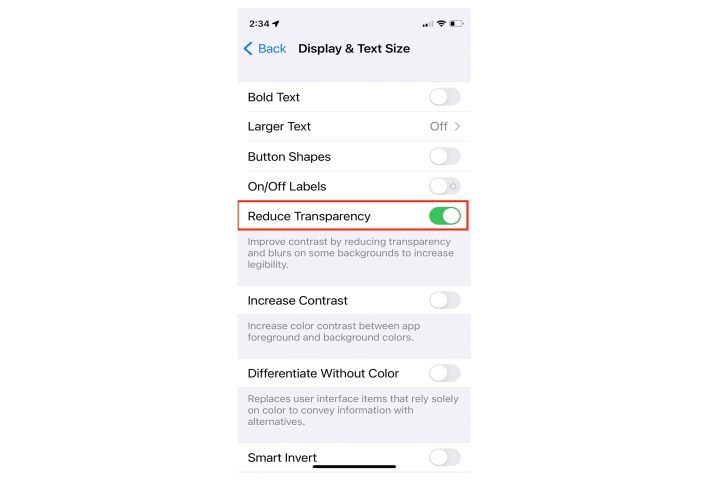
Bước 4: Tiếp tục trở lại Trợ năng và chọn mục Chuyển động > bật Giảm chuyển động
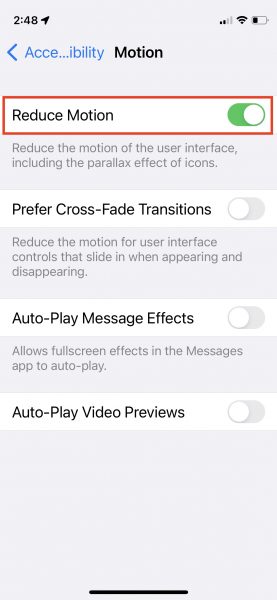
Tắt và Bật iPhone
Cách đơn giản nhất chính là thử tắt và bật lại iPhone của bạn. Tuy nhiên tuỳ vào mẫu iPhone mà sẽ có cách tắt máy khác nhau vì thế hãy tham khảo bài viết dưới đây:
Xoá các ứng dụng không cần thiết
Đôi khi do nhiều ứng dụng không cần thiết nên iPhone của bạn sẽ bị chậm. Lúc này hãy đảo một vòng màn hình chính và chọn xoá các ứng dụng đã lâu không dùng đến, các ứng dụng không cần thiết và các ứng dụng bạn không dùng nữa. Để xoá thì chỉ cần nhấn giữ biểu tượng ứng dụng đó và chọn Xoá.
Cập nhật iOS lên phiên bản mới nhất
Nếu iPhone của bạn đang là dòng mới hoặc mới ra mắt gần đây, nhưng chúng gặp tình trạng chậm máy hoặc giật lag thì phần lớn nguyên nhân là do hệ điều hành. Lúc này cập nhật lên iOS phiên bản mới nhất có thể sẽ giúp sửa lỗi và tăng tốc cho iPhone của bạn.
Để cập nhật iOS bạn đi tới Cài đặt > Cài đặt chung > Cập nhật phần mềm
Đợi iPhone của quét tìm bản cập nhật mới và tải về rồi cài đặt là xong. Lưu ý nên đảm bảo cắm sạc pin khi cập nhật để tránh vấn đề không mong muốn.
Tắt Siri
Dù rất hữu dụng nhưng trợ lý ảo của Siri có vài tính năng bạn không dùng đến và có thể tắt đi để tăng tốc cho iPhone. Kể từ iOS 9 trở về sau, Siri có thể tự động gợi ý các tài nguyên trên máy khi bạn tìm kiếm, nhưng bạn có thể tắt đi để tăng tốc máy.
Bước 1: Truy cập Cài đặt > Siri và Tìm kiếm
Bước 2: Nếu bạn đang có iPhone 6S hoặc mới hơn thì có tính năng gọi Hey Siri để kích hoạt. Bạn có thể tắt tính năng Listen for Hey Siri này đi để tăng tốc máy
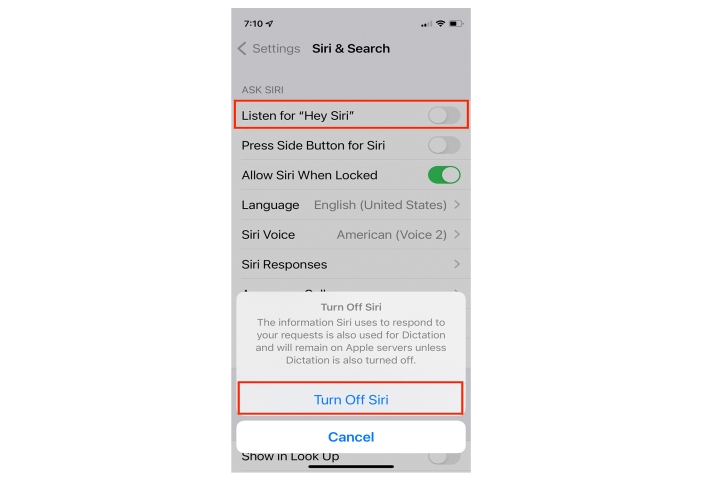
Tắt tự động tải về
Nếu iPhone của bạn có liên kết tới Apple ID thì bạn có thể tắt tính năng này nếu không cần đến. Đây là tính năng tự động tải về các ứng dụng được liên kết với Apple ID, vì thế nếu bạn đang có hai thiết bị và dùng tính năng này thì cả hai đều sẽ tự động cài đặt. Lúc này nên tắt đi để tăng hiệu năng, tăng tốc độ cho iPhone.
Bước 1: Truy cập Cài đặt > App Store và tìm mục Tự động tải về
Bước 2: Gạt tắt Automatic downloads
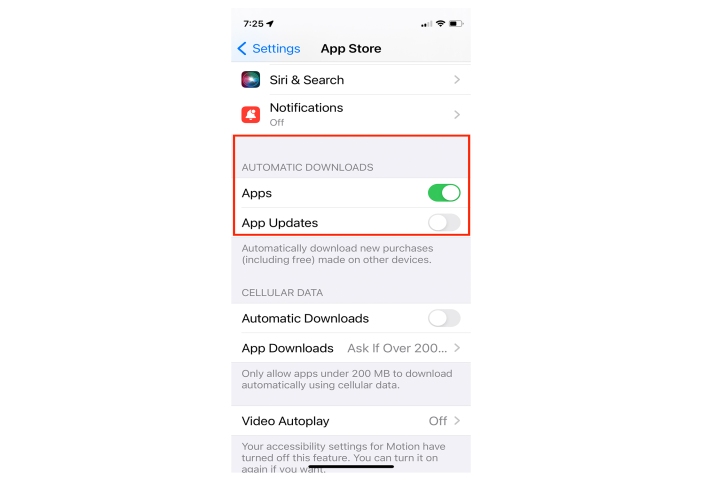
Sử dụng các ứng dụng mặc định
Đôi khi các ứng dụng mặc định của Apple không cho trải nghiệm thích thú bằng bên thứ ba, nhưng chúng lại được tối ưu cho iPhone nên vì thế sẽ mượt hơn. Bạn có thể dùng trình duyệt web safari, sử dụng Apple Music hay dùng ứng dụng Mail của Apple để máy được mượt hơn và không cần cài ứng dụng khác.
Tắt làm mới ứng dụng nền
Một số ứng dụng chạy ẩn dưới nền sẽ đồng bộ dữ liệu và làm mới nội dung, đây cũng là một trong số nguyên nhân làm iPhone chậm. Vì thế tắt tính năng này đi có thể tăng tốc iPhone và đừng lo, khi bạn truy cập các ứng dụng thì chúng sẽ tiếp tục đồng bộ dữ liệu.
Đi tới Cài đặt > Cài đặt chung > Làm mới ứng dụng trong nền và tắt tất cả, hoặc tắt vài ứng dụng nhất định đi là xong.
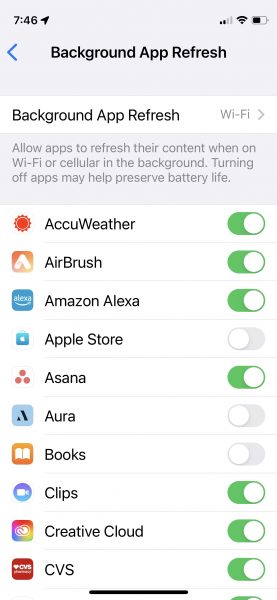
Xoá tập tin cũ
Khi đã lưu trữ cẩn thận các dữ liệu ảnh và video hoặc tin nhắn thì bạn có thể xoá các dữ liệu cũ đó đi. Đặc biệt là các dữ liệu cache cũng nên xoá bớt để tăng tốc cho iPhone.
Bước 1: Đi tới Cài đặt > Cài đặt chung > Dung lượng iPhone và kiểm tra xem tập tin nào đang chiếm nhiều dung lượng bộ nhớ
Bước 2: Xoá các ứng dụng không cần thiết bằng cách chọn ứng dụng đó và chọn Xoá ứng dụng
Xoá lịch sử duyệt web
Đôi khi xoá lịch sử duyệt web cũng giúp iPhone nhanh hơn được một chút.
Đi tới Cài đặt > Safari > Xoá lịch sử và dữ liệu website
Reset iPhone
Reset iPhone cũng là một cách để tăng tốc máy, nếu như bạn đang cần đem tặng máy cho người thân, hoặc chỉ đơn giản muốn một iPhone hoàn toàn mới thì có thể chọn khôi phục cài đặt gốc và xoá tất cả dữ liệu. Xem thêm:
Đưa iPhone vào chế độ dữ liệu thấp
Kể từ iOS 13 trở về sau chúng ta có tính năng Low Data Mode sẽ hạn chế sử dụng mạng của các ứng dụng chạy nền. Nhưng đổi lại nó sẽ làm vài ứng dụng chậm đi nên nhiều người đã tắt tính năng này. Để tăng tốc iPhone, bạn nên bật tính năng này vừa để tiết kiệm dữ liệu di động cũng như giúp tăng tốc iPhone nếu cần thiết
Bước 1: Mở Cài đặt > Di động
Bước 2: Chọn Tuỳ chọn dữ liệu di động > bật Chế độ dữ liệu thấp
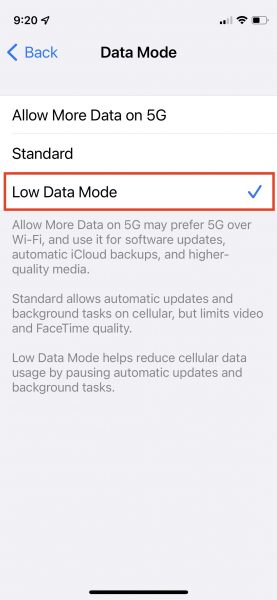
Như vậy là xong, chỉ với vài thao tác đơn giản là bạn đã có thể tăng tốc cho iPhone của mình. Tuy nhiên nếu đã thực hiện các bước trên mà iPhone vẫn giật lag, đứng máy thì có nghĩa là nó đã bắt đầu đến tuổi. Lúc này nên nâng cấp iPhone của bạn và đừng bỏ qua các bài viết chia sẻ chương trình khuyến mãi của Công Nghệ Việt nếu bạn đang có ý định nâng cấp.






